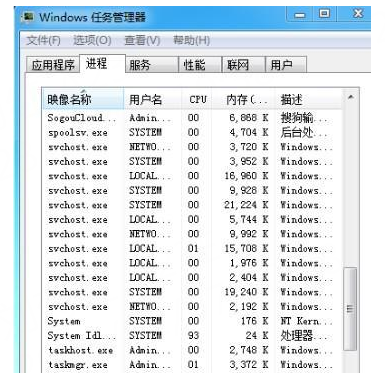w7电脑没声音怎么办
共1个回答
-

啄木鸟维修
2023-12-14如果你的Windows 7电脑没有声音,可能是因为多种原因导致的。本文将介绍几种解决方法,帮助你解决这个问题。
方法一:检查音频设备
首先,你需要检查一下电脑的音频设备是否正常。右击系统托盘中的音量图标,选择“音量调节器”,检查一下是否有某个设备被禁用了。如果是,你可以右击该设备,选择“启用”即可。如果电脑连接了外部音箱或耳机,也需要确保它们被连接好了。
如果你的电脑有内置音频设备,需要在设备管理器中检查一下是否正常。按下Win+R键,在“运行”框中输入“devmgmt.msc”,打开设备管理器。找到“声音、视频和游戏控制器”选项卡,展开它,检查是否有任何设备出现感叹号或问号的标志。如果出现了,说明该设备的驱动程序可能需要更新或重新安装。
方法二:检查音频设置
如果音频设备正常,你需要检查一下电脑的音频设置是否正确。右击系统托盘中的音量图标,选择“音量调节器”,点击“音量控制选项”。在弹出的窗口中,选择“播放设备”,选择默认的音频设备,点击“设置为默认设备”。如果电脑连接了外部音箱或耳机,需要确保它们被选择为默认设备。
方法三:重新安装或更新音频驱动程序
如果你的电脑的音频驱动程序损坏或过期,也会导致没有声音。右击“计算机”,选择“管理”,然后选择“设备管理器”。在“声音、视频和游戏控制器”选项卡中找到你的音频设备,右击它选择“卸载设备”。然后,从电脑或音频设备制造商的官方网站下载最新的驱动程序,重新安装它。
方法四:检查Windows音量设置
如果以上方法都没用,你需要检查一下Windows音量设置是否正确。右击系统托盘中的音量图标,选择“音量调节器”,确保所有音量选项都被调整到适当的级别,而且静音选项没有被选中。
方法五:检查声卡硬件
如果你的电脑的声卡硬件损坏,就算是运行了上述所有操作,也无法解决没有声音的问题。这时你需要联系电脑制造商或专业人员,检查一下声卡硬件是否需要更换。
总之,没有声音的问题可能有很多原因,但只要你按照上述方法进行检查和处理,就可以很容易地解决这个问题。


 推荐
推荐
 推荐
推荐